PPT图形怎么填充透明颜色, 目前还是有很多用户喜欢用PPT制作一些文档进行演示,制作的时候不可避免的需要对绘制的图形进行颜色填充和透明度设置,但是很多用户不知道如何操作。
下面我们来看看用边肖填充PPT图形中透明颜色的方法。
一种在PPT图形中填充透明颜色方法
1.选择要填充的形状,点按格式中的形状填充,然后选择其他填充颜色。
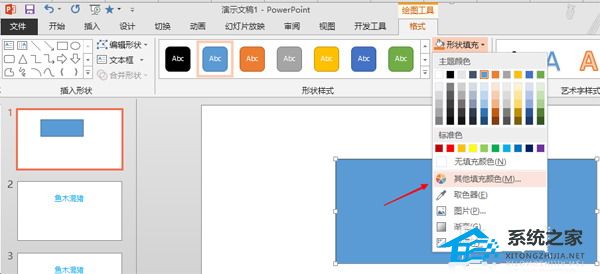
2.选择一种颜色。
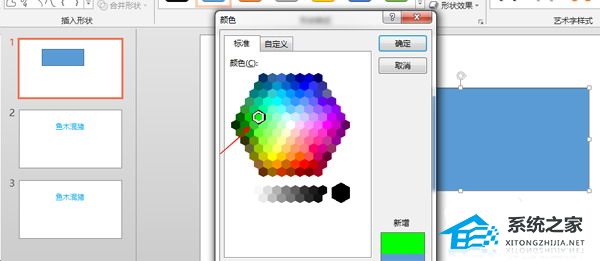
3.然后设置透明度,这里设置为50%。
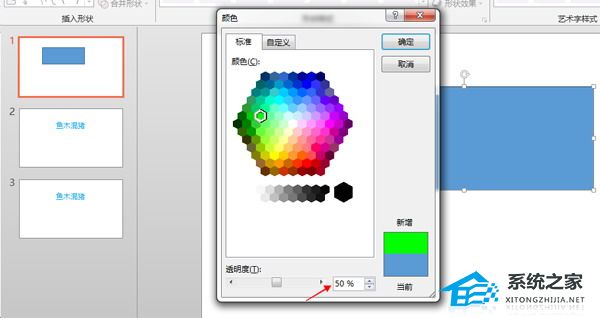
4.设置完成后,点击确定。
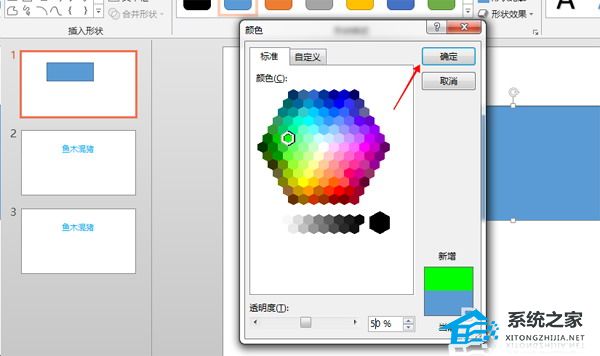
5.这样,在PPT中就获得了透明的颜色填充形状。
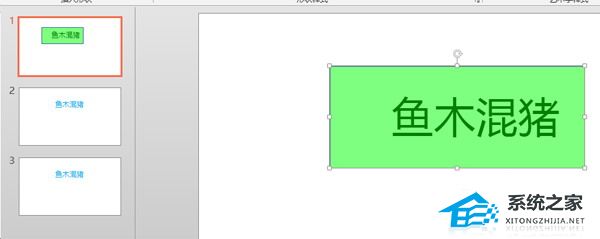
PPT图形怎么填充透明颜色,以上就是本文为您收集整理的PPT图形怎么填充透明颜色最新内容,希望能帮到您!更多相关内容欢迎关注。

